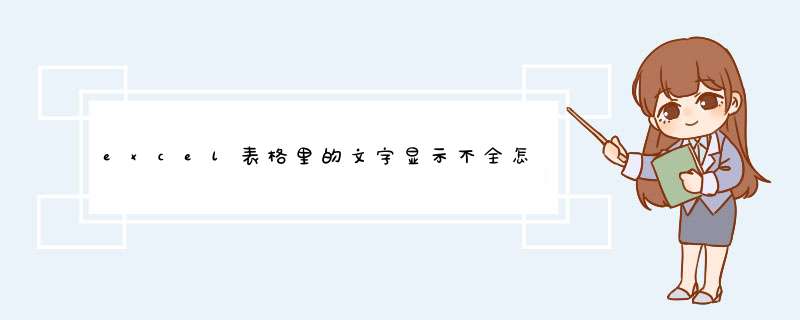
1、首先,打开一个内容显示不全的表格,如图所示A1单元格的文字显示不全。
2、然后,在选中A1单元格后,右键单击A1单元格,在d出的菜单列表中点击设置单元格格式的选项。
3、接着,在设置单元格格式的d出窗口,点“对齐”选项,勾选自动换行。
4、最后,如图所示,A1单元格的内容就全部显示出来了。
有时候,我们在excel表格中输入内容,因为单个单元格内容过多,很容易出现内容显示不全的问题。下面我就来讲讲excel 怎样设置字全部显示。
01首先,我们打开一个excel文档来演示,如图所示,我们在第一个单元格中输入内容,因为输入文字过多,导致无法全部显示。
02选中单元格之后,右键点击选择“设置单元格格式”。
03出现“自定义序列”面板,我们点击其中的“对齐”标签,然后勾选“自动换行”和“缩小字体填充”(如果需要字体不缩小,也可以不选缩小字体,然后拉宽单元格),点击确定。
04此时,就发现单元格内容全部显示了(拉大行高),效果如下图所示。
欢迎分享,转载请注明来源:内存溢出

 微信扫一扫
微信扫一扫
 支付宝扫一扫
支付宝扫一扫
评论列表(0条)